Ndonjëherë, errësimi i skajeve të një imazhi kërkohet për të krijuar një efekt të veçantë artistik. Kjo mund të bëhet pa vështirësi, duke pasur në dorë një mjet universal të krijuesit - programin Adobe Photoshop. Për më tepër, nuk keni nevojë të posedoni kualifikime të veçanta - efekti arrihet për shkak të një numri jashtëzakonisht të vogël të operacioneve të thjeshta.

Udhëzimet
Ngarko imazhin. Zgjidhni Mjetin Elliptical Marquee (Përzgjedhja në formën e një elipsi) dhe në një distancë të shkurtër nga buza e fotos tonë vizatoni një ovale. Skica e kësaj ovale do të ndajë imazhin, i cili do të mbetet i paprekur, nga pjesa e saj që do të preket.
Në situata të ndryshme, është e nevojshme që korniza e errët të përshkruhet qartë, ose anasjelltas, imazhi errësohet gradualisht nga qendra në skajet. Ju mund të rregulloni butësinë e këtij kufiri.
Për ta bërë këtë, para së gjithash, le të shkojmë në të ashtuquajturën mënyrë të redaktimit të maskave. Kjo mund të bëhet duke zgjedhur Redakto në Modalitetin e Maskës së Shpejtë nga menyja Zgjidh ose duke klikuar në ikonën në fund të shiritit të mjeteve. Ju gjithashtu mund të shtypni butonin Q në tastierë - ky veprim do të ndezë mënyrën që na nevojitet.
Ne mund të shohim se si skica e përzgjedhjes, e cila dridhej më parë, është kthyer në një maskë të kuqe gjysmë transparente që mbivendos imazhin.
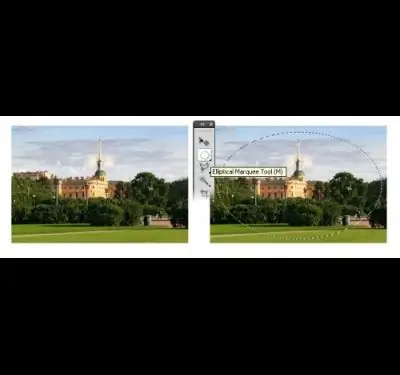
Kufiri midis sfondit të kuq dhe atij transparent është i qartë, që do të thotë se kufijtë e efektit të aplikuar do të jenë po aq të dukshëm. Për të bërë një ndryshim, ne mund ta turbullojmë skajin duke përdorur një filtër turbullirash. Ka disa filtra të këtij lloji në arsenalin e programit Photoshop, le të përdorim filtrin Gaussian Blur. Mund ta gjeni nën Filter> Blur> Gaussian Blur. Duke ndryshuar vlerën e rrezes së turbullirës, ne arrijmë butësinë e kufirit që na nevojitet. Klikoni në rregull.
Ne kthehemi nga modaliteti i maskës në të njëjtën mënyrë si më parë, duke shtypur Q në tastierë ose duke zgjedhur elementin e dëshiruar të menusë. Dhe ne bëjmë një operacion më të rëndësishëm - ne e përmbysim zgjedhjen duke shtypur kombinimin e butonave Ctrl + Shift + I ose përmes elementit të menusë Zgjidhni> Anasjelltas, skica e Dridhur - "milingonat marshuese" - tani drejtohen jo vetëm përgjatë ovalit që kemi tërhequr, por edhe përgjatë skajeve të fotos. That'sshtë e drejtë: është kjo zonë rreth së cilës ata vrapojnë përreth që ne duhet të errësohemi.
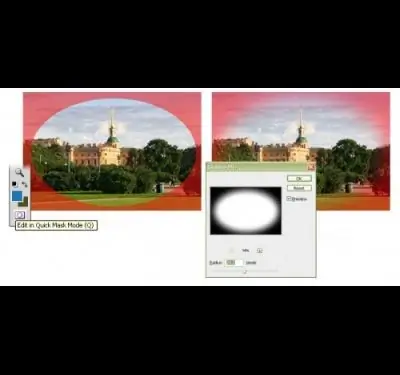
Faza përgatitore ka mbaruar dhe na mbetet gjëja më interesante - të editojmë vetë imazhin aktual.
Kjo mund të bëhet në disa mënyra. Nëse thjesht duhet të errësoni skajin - për ta bërë atë gri ose të zezë, atëherë gjëja më e thjeshtë është të zgjidhni transformimin Ndriçimi / Kontrasti në menunë Image> Adjustments dhe të përballoni shpejt detyrën duke ndryshuar parametrin e ndriçimit.
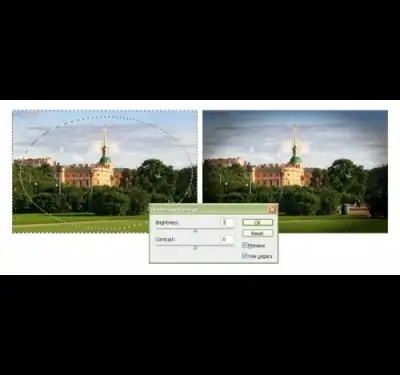
Ju mund të shkoni në një mënyrë më kreative - eksperimentoni, duke ndryshuar më shumë parametra. Për shembull, mund të përdorni transformimin Nivelet nga e njëjta nënmeny Image> Adjustments. Vëzhgoni se si karakteri i imazhit ndryshon ndërsa ndryshoni pesë parametrat që formojnë bazën e këtij efekti. Ndoshta disa nga kombinimet që rezultojnë do t'ju duken më ekspresive sesa një dobësim i thjeshtë i shkëlqimit.






